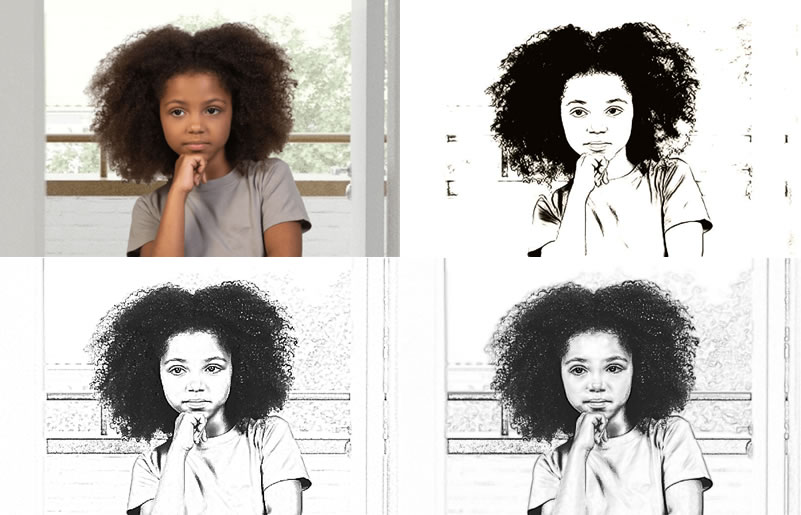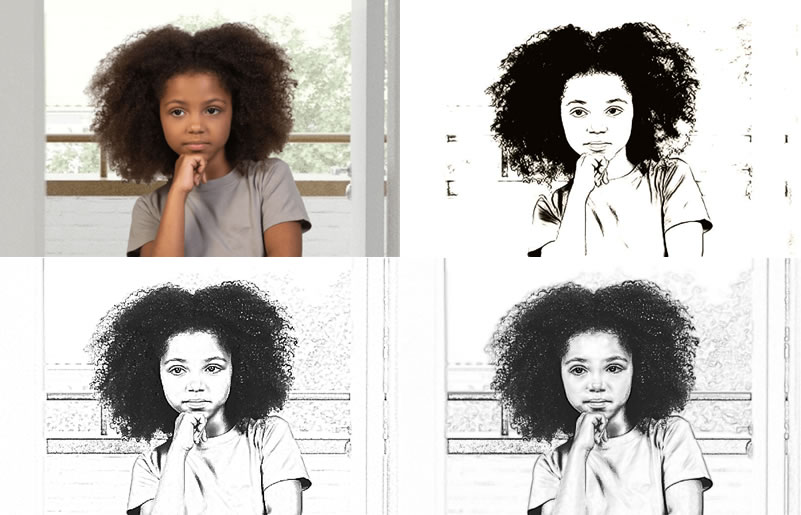
利用特效或是後製操作都可以增加圖片的價值或是其應用場合,例如影像合成或是濾鏡特效都是深受大家喜愛的應用,因其操作基本上都不複雜,上傳的圖片大都是套用已製作好的範本,所以不但快速且相當有質感。Image to Sketch AI 是個提供人工智慧將圖片轉成鉛筆畫的免費網站,同樣操作相當簡單,使用者僅需要將圖片上傳,就可以得到多張不同的鉛筆特效畫圖片,目前該網站免註冊即可使用,完成後下載的圖片也不會有浮水印,可多加利用。
如何使用 Image to Sketch AI?
1.使用瀏覽器進入 Image to Sketch AI 網站後,就可以將圖片使用滑鼠拖拉放到虛線框內。
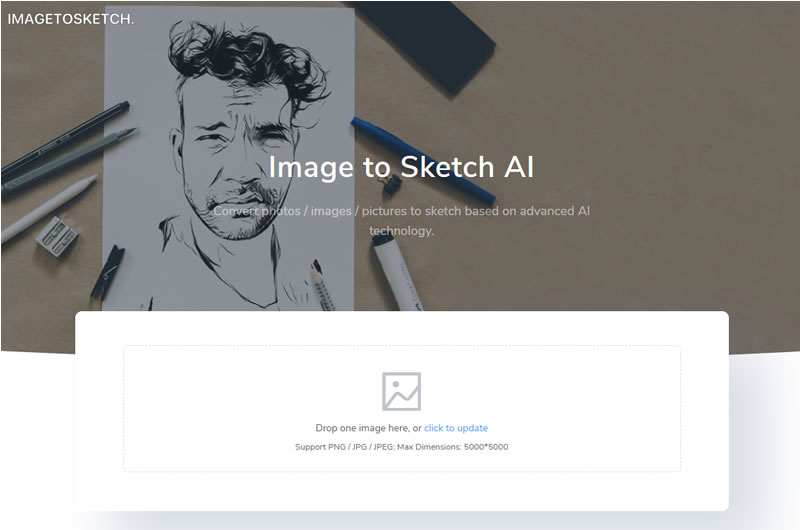
2.接下來就可以預覽 Image to Sketch AI 為我們上傳的圖片所製作出來的多張鉛筆畫。
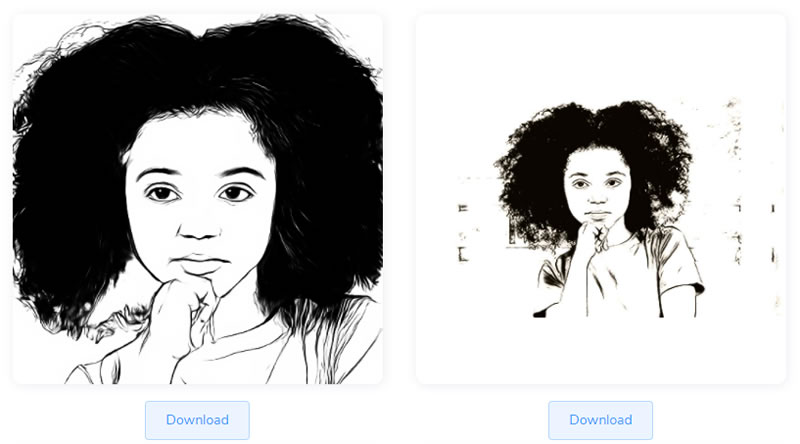
3.點擊每張圖片下方的[ Download ]按鈕可放大預覽,使用滑鼠右鍵點擊該圖片可以下載。
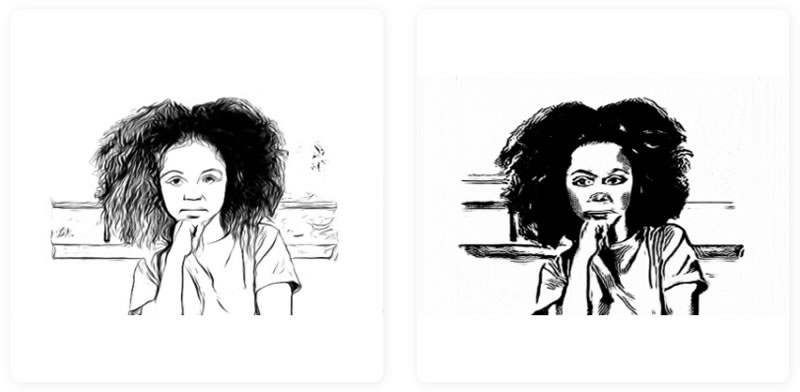
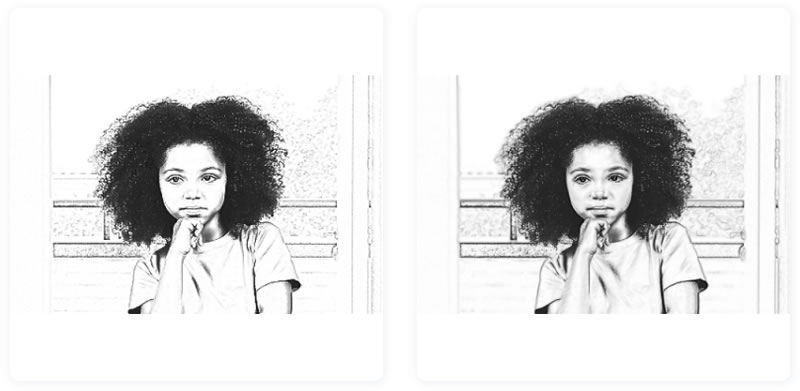
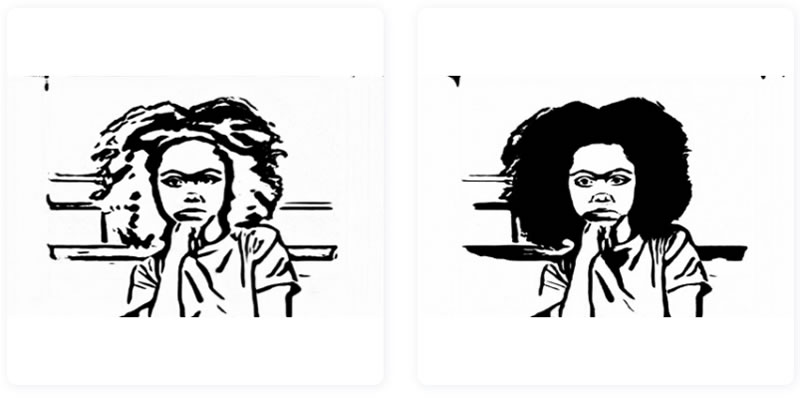
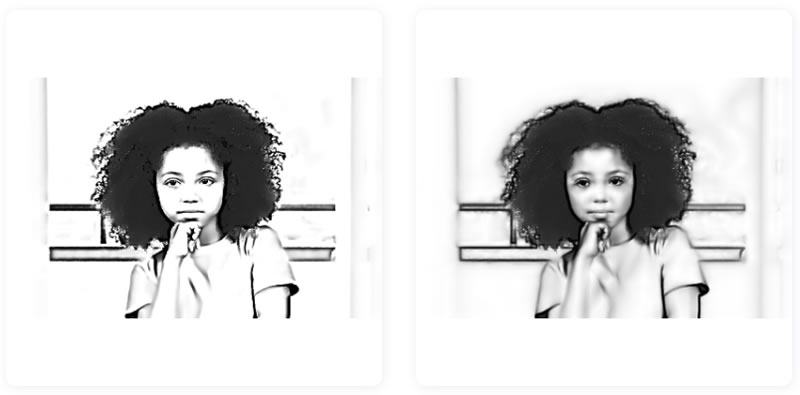
4.原圖與其後製的對比。